- 软件介绍
- 下载地址
- 同类推荐
- 相关文章
SumatraPDF阅读器多语言版是一款体积小巧却很实用PDF阅读器,现在大多数的PDF阅读器体积都比较大,大多在10M以上,而SumatraPDF体积非常的小,而且只有一个文件,所以使用起来更加的简单方便。它的功能也极度精简,可以快速的打开PDF,非常适合电子书,还可以打开ePub、MOBI、XPS、DjVu、CHM、CBZ 和 CBR等格式,并且还可以阅读查看文件以及转换文件,速度也是非常的快。喜欢的朋友快来下载吧。
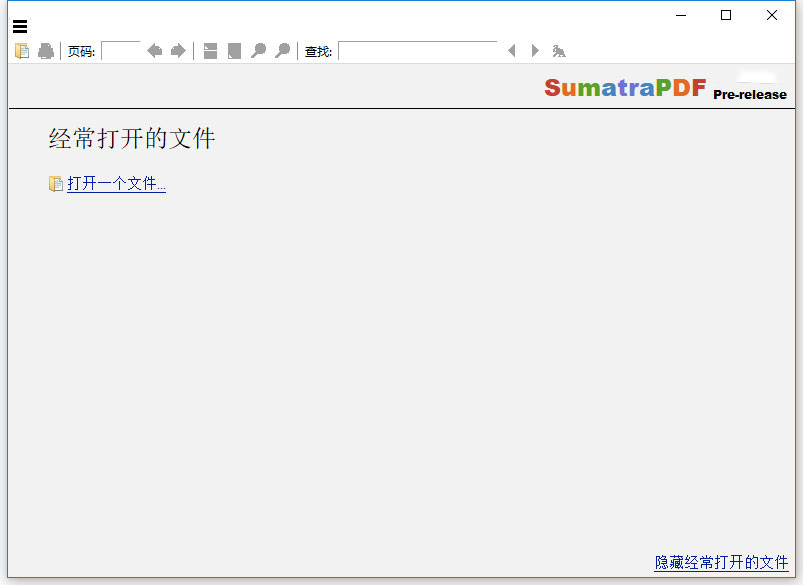
SumatraPDF阅读器多语言版特色
比较特别的是,除了pgup/pgdn翻页外,还可用p/n (previous,netx)翻页,功能极度精简,所以,速度快,也无须写太多介绍了 配合latex有正向搜索的功能,是SciTE LaTeX IDE的标配~不是一般的看pdf的东西。如果你想要一个不消耗过多系统资源的阅读器,那么试试Sumatra PDF,你会非常喜欢它的。
现在PDF阅读工具体积都比较大,尤其是Adobe出品的阅读器体积更是几十M之多,Foxit等阅读工具非常好还不错,但是也有10M左右多,而Sumatra PDF则是一个迷你型的PDF阅读器,体积非常小,且只有一个文件。如果你想要一个不消耗过多系统资源的阅读器,那么试试Sumatra PDF,你会非常喜欢它的。
绿色版:不支持设置PDF 默认阅读器,其实可设置属性打开方式为默认、不支持系统预览PDF格式等。
SumatraPDF阅读器多语言版功能
1、浮动栏
真正实现属性栏及书签栏的浮动。您可以将工作区域两旁的属性栏及书签栏随意拖至页面的任意一个理想位置,根据需要方便快捷地调整适合您的编辑器界面,提高工作效率。
2、文本搜索
使用搜索功能找到目标字符后,自动对其进行标记,使在PDF文档中搜索到的目标字符更加醒目突出,省时省力。
3、书签导航栏
用书签进行导航,是最直接和最快速链接到目标页面的方式。现在您只需要在书签导航栏中点击您感兴趣的主题,即可轻松跳至目标页面。
4、查阅注释
您只需简单地用鼠标勾选工作区域右下方的“显示注释”方框,即可阅读添加至PDF文档中的所有注释,帮助您更好地掌握文档内容。
SumatraPDF阅读器多语言版使用方法
1、在本站下载压缩包后解压文件;
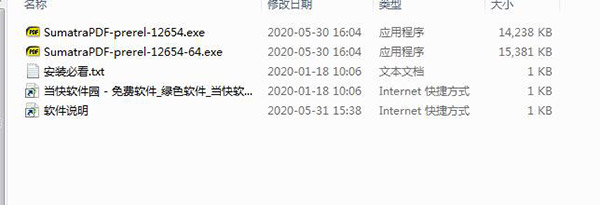
2、小编为大家带来了32位与64位系统这两个版本,两个版本都是绿色中文版,直接双击打开即可,免安装;
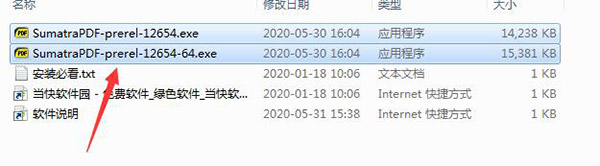
3、双击即可打开进入如下样式,你就可以打开自己的文件,好好阅读啦!
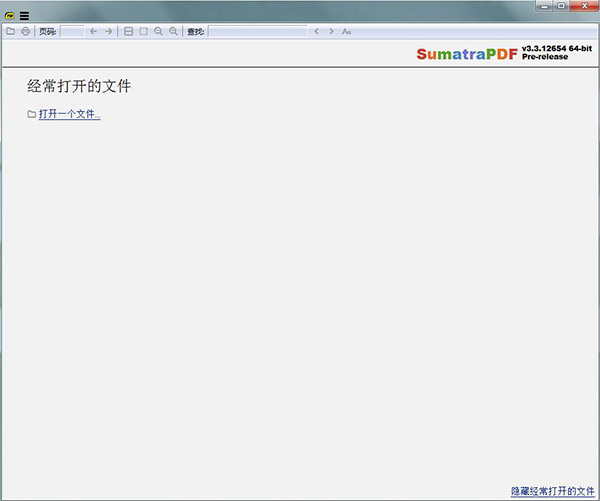
SumatraPDF阅读器多语言版快捷键
【导航】
Alt + 左——回去
Alt + 右——直走
n / p—— 下一页/上一页
b——在书本模式下翻页
Shift + 空格—— 按屏幕向后滚动
j / k,上/下—— 逐行向上/向下滚动
Ctrl +向下/ Ctrl +向上—— 下一页/上一页
Ctrl + Shift + 右—— 在目录中打开下一个文档
Ctrl + Shift + 左—— 打开目录中的上一个文档
【动作】
Ctrl + O——打开一个新文件
Ctrl + W——关闭当前文件
Ctrl + F4——同时关闭当前文档
Ctrl + S ——另存为
Ctrl + P ——打印
Ctrl + F,/—— 查找文字
F3,Shift + F3—— 查找下一个/上一个
Ctrl + Q或q—— 退出程序
Ctrl + 鼠标左键—— 选择文字或图片
【查看状态】
+,- —— 放大/缩小Ctrl + 滚轮——放大/缩小
C ——在连续/非连续模式之间切换
F12—— 显示/隐藏书签(目录)
F6—— 在书签窗口和主窗口之间切换焦点
Ctrl + L或F11—— 进入演示模式(最小全屏模式)
Ctrl Shift + L—— 进入全屏模式
Shift + F11—— 进入全屏模式
。—— 在演示模式下,将背景更改为黑色
w——在演示模式下,将背景更改为白色
F8—— 显示/隐藏工具栏
F9—— 显示/隐藏菜单
【标签】
Ctrl + Tab——转到下一个标签
Ctrl Shift + Tab——转到上一个标签
Alt + 9—— 转到最后一个标签
【书签视图】
(数字键盘)
*——展开当前树项
+ *—— 展开所有树项
/—— 折叠当前树项
+ /—— 折叠所有树项目 (仅在每日构建中)
输入—— 切换当前树项
Shift + Enter——切换当前树项及其子项
SumatraPDF阅读器多语言版更新日志
1、增加64位版本
2、多标签页窗口关闭后,再次打开可同时恢复
3、解决打印内存分配问题
4、作为图像打印”已从高级打印选项中移除
5、平板电脑支持触摸滚动操作
6、其他Bug修复
同类推荐
-
Sumatra PDF v3.4.1 多语言版

2021-12-09
立即下载 -
极速PDF阅读器 3.0.0.2027绿色版

2021-12-08
立即下载 -
极速PDF阅读器 3.0.0.2027完整版

2021-12-08
立即下载 -
蓝山PDF阅读器 v1.4.0正式版

2021-12-08
立即下载 -
福昕PDF阅读器 9.6.1.25160最新版

2021-12-04
立即下载 -
福昕PDF阅读器 9.6.1.25160中文版

2021-12-04
立即下载
相关文章
-
福昕PDF阅读器如何设计PDF多级书签?
2021-11-18 -
福昕PDF阅读器如何插入图片?
2021-11-18 -
福昕PDF阅读器为PDF添加书签的技巧
2021-11-18 -
福昕PDF阅读器给pdf文档添加水印的技巧
2021-11-18 -
Microsoft Edge修改Win10默认PDF阅读器的设置
2021-01-05 -
Firefox 80稳定版可作为系统默认PDF阅读器
2020-08-26 -
Win10专业版安装PDF阅读器的技巧
2020-05-25 -
福昕PDF阅读器给pdf文档添加水印的技巧
2021-11-18 -
最新 Office2019系列 MAK激活密钥
2020-11-17 -
PDFFactory怎么批量打印?PDFFactory批量打印的技巧
2021-11-26











